ssd固态硬盘怎么对齐 固态硬盘4k对齐设置方法
更新时间:2024-08-02 13:08:02作者:xiaoliu
SSD固态硬盘作为一种快速、稳定的存储设备,受到越来越多用户的青睐,很多人在使用SSD时却忽略了一个重要的问题——对齐设置。固态硬盘的4k对齐设置对于其性能和寿命至关重要,正确的对齐设置可以有效提升SSD的读写速度和稳定性。如何对齐固态硬盘呢?接下来我们将介绍固态硬盘4k对齐的设置方法。
步骤如下:
1.下载分区助手,将其打开。找到安装的固态硬盘(这里以机械硬盘为例),然后点击左侧的分区对齐。
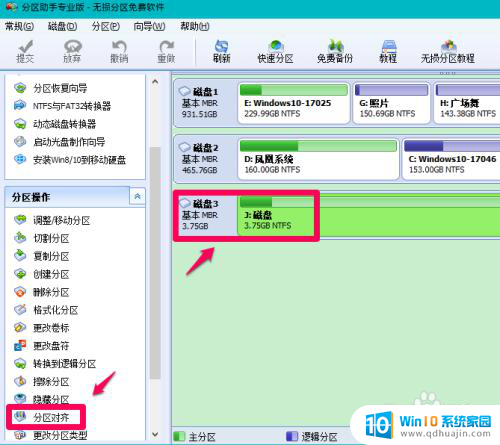
2.弹出分区对齐窗口,设置分区对齐到,4K对齐,点击确定。
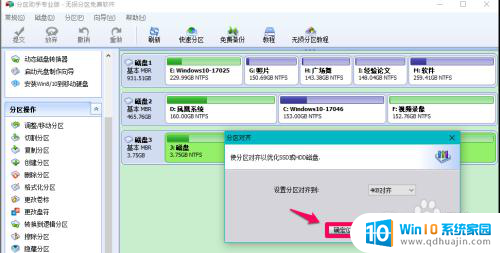
3.之后点击左上角的提交。
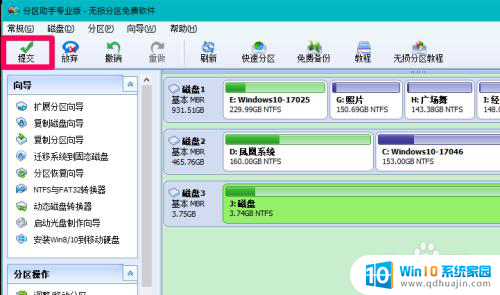
4.点击执行按钮即可。
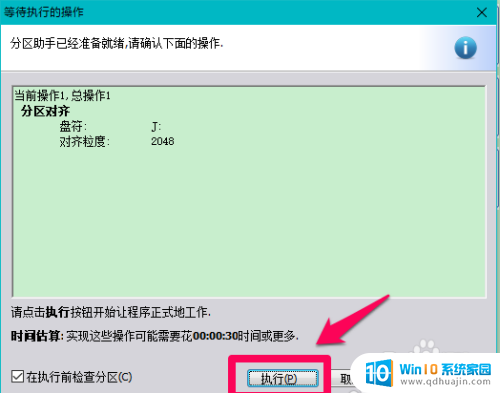
5.静静等待一下就会出现设置完成的提示,确定。
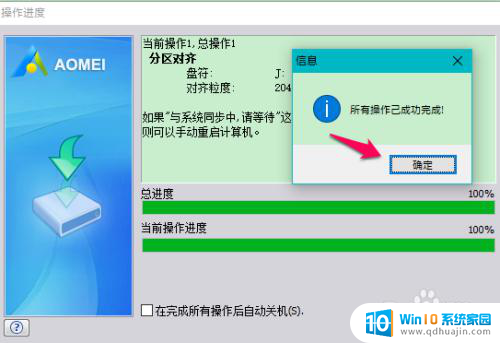
6.想要确认固态硬盘是不是4K对齐,按照之前的步骤重复一遍,弹出窗口出现如图提示就大功告成了。

以上是关于如何对齐SSD固态硬盘的全部内容,如果您遇到这种情况,可以按照本文所述的方法进行解决,希望对大家有所帮助。
ssd固态硬盘怎么对齐 固态硬盘4k对齐设置方法相关教程
热门推荐
电脑教程推荐
- 1 windows系统经常无响应,怎么弄 电脑桌面无响应怎么解决
- 2 windows电脑c盘怎么清理 Windows 清理C盘的步骤
- 3 磊科路由器桥接 磊科无线路由器桥接设置详解
- 4 u盘提示未格式化 raw RAW格式U盘无法格式化解决方法
- 5 笔记本新装win 10系统为什么无法连接wifi 笔记本无线网连不上如何解决
- 6 如何看win几系统 win几系统查看方法
- 7 wind10如何修改开机密码 电脑开机密码多久更改一次
- 8 windows电脑怎么连手机热点 手机热点连接笔记本电脑教程
- 9 win系统如何清理电脑c盘垃圾 Windows 如何解决C盘红色警告
- 10 iphone隐藏软件怎么显示出来 苹果手机应用隐藏教程
win10系统推荐
- 1 萝卜家园ghost win10 64位家庭版镜像下载v2023.04
- 2 技术员联盟ghost win10 32位旗舰安装版下载v2023.04
- 3 深度技术ghost win10 64位官方免激活版下载v2023.04
- 4 番茄花园ghost win10 32位稳定安全版本下载v2023.04
- 5 戴尔笔记本ghost win10 64位原版精简版下载v2023.04
- 6 深度极速ghost win10 64位永久激活正式版下载v2023.04
- 7 惠普笔记本ghost win10 64位稳定家庭版下载v2023.04
- 8 电脑公司ghost win10 32位稳定原版下载v2023.04
- 9 番茄花园ghost win10 64位官方正式版下载v2023.04
- 10 风林火山ghost win10 64位免费专业版下载v2023.04